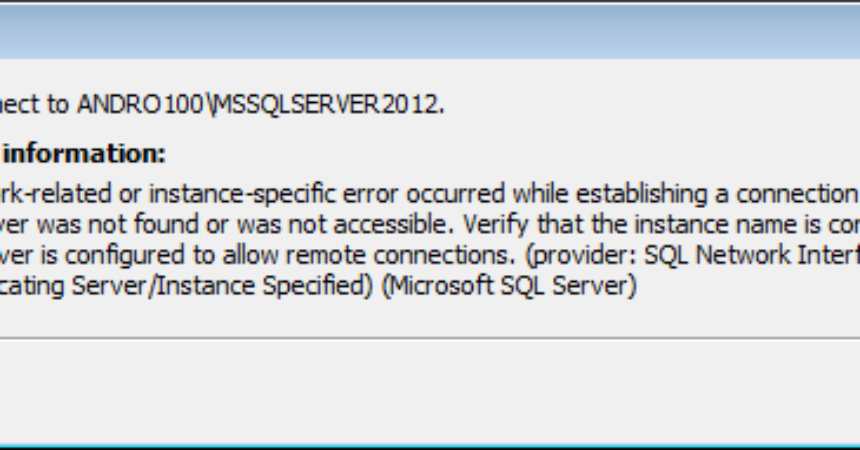SQL सर्वर ब्राउज़र सेवाएँ
यदि, जब आप SQL सेवा ब्राउज़र का उपयोग कर रहे हों, तो आपको यह त्रुटि संदेश मिलता रहता है: "आपके स्थानीय कंप्यूटर पर SQL सर्वर ब्राउज़र सेवा शुरू हुई और फिर बंद हो गई। कुछ सेवाएँ स्वचालित रूप से बंद हो जाती हैं यदि वे अन्य सेवाओं या कार्यक्रमों द्वारा उपयोग में नहीं आती हैं। यह काफी कष्टप्रद हो सकता है.
यदि आप खुद को अक्सर इस समस्या का सामना करते हुए पाते हैं, तो चिंता न करें, इस पोस्ट में हम आपको बताएंगे कि आप इसे कैसे हल कर सकते हैं।
यदि त्रुटि का कारण यह है कि SQL सर्वर से संपर्क करते समय SQL सेवाएँ ठीक से प्रारंभ नहीं हुई थीं, तो आपको निम्न त्रुटि का सामना करना पड़ेगा: Sक्यूएल नेटवर्क इंटरफेस, त्रुटि: 26 - निर्दिष्ट सर्वर/इंस्टेंस का पता लगाने में त्रुटि (माइक्रोसॉफ्ट एसक्यूएल सर्वर)
यदि आप SQL की समस्या का समाधान करना चाहते हैं सर्वर ब्राउज़र सेवा बंद हो रही है और प्रारंभ हो रही है तो आपको SsrpListener सेवा को अक्षम करने के लिए इसके रजिस्ट्री मान को संपादित करने की आवश्यकता होगी।
64-बिट ऑपरेटिंग सिस्टम (x64):
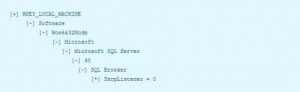
32-बिट ऑपरेटिंग सिस्टम (x86):

समस्या का समाधान कैसे करें:
- पहली चीज़ जो आपको करने की ज़रूरत है वह है विन और आर को एक साथ दबाना। इससे रन खुल जाएगा. फिर आपको रन बॉक्स में रसीद टाइप करनी चाहिए।
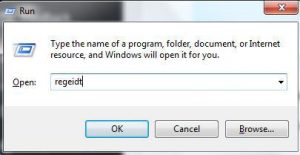
- अब, यदि आपके पास x64 ऑपरेटिंग सिस्टम है, तो आपको निम्नलिखित टाइप करना होगा: KEY_LOCAL_MACHINE\SOFTWARE\Wow6432Node\Microsoft\Microsoft SQL Server\90\SQL ब्राउज़र
- हालाँकि, यदि आपके पास x86 ऑपरेटिंग सिस्टम है, तो आप इसमें कुछ अलग टाइप करेंगे। x86 ऑपरेटिंग सिस्टम के लिए, आपको निम्नलिखित टाइप करना होगा: HKEY_LOCAL_MACHINE\SOFTWARE\Microsoft\Microsoft SQL Server\90\SQL ब्राउज़र
- उपरोक्त दो कमांड में से एक टाइप करने के बाद, SsrpListener पर राइट क्लिक करें। अब आपको संशोधित करना होगा और इसका मान 0 पर सेट करना होगा।
- एक बार फिर डायलॉग बॉक्स खोलें. इस बार, Services.mcs टाइप करें। इसे टाइप करने के बाद आपको ओके पर क्लिक करना होगा।
- अब आपको SQL ब्राउज़र सर्विसेज पर जाना होगा।
- गुणों से स्टार्टअप प्रकार को स्वचालित के रूप में सेट करने के लिए राइट-क्लिक करें और स्टार्ट पर क्लिक करें।
इन चरणों को उठाने के बाद, SQL सेवाएँ अब ठीक से प्रारंभ होनी चाहिए।
क्या आपने अपने डिवाइस में SQL सेवाओं के शुरू होने और रुकने की समस्या ठीक कर दी है?
नीचे दिए गए टिप्पणी बॉक्स में अपना अनुभव साझा करें।
JR
[एम्बेड करें] https://www.youtube.com/watch?v=h24S8xXC94A[/embedyt]